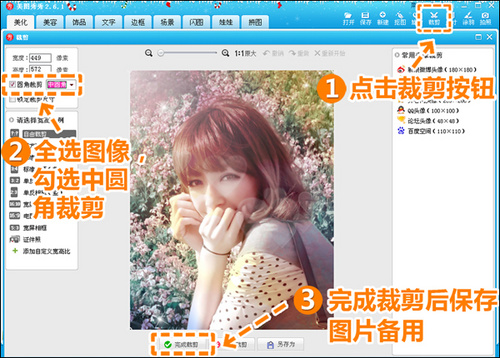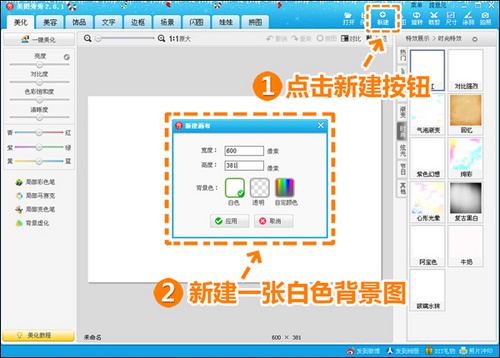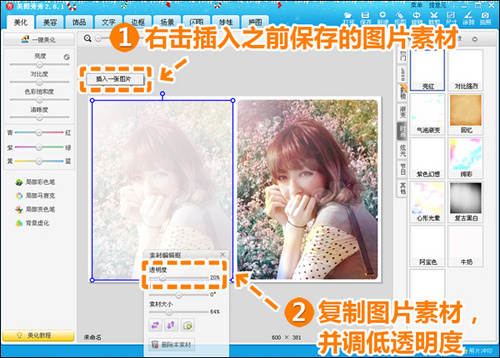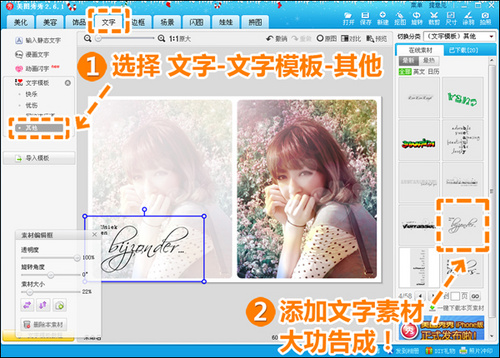美图秀秀打造时尚独特签名图(2)
文章来源于 美图秀秀,感谢作者 佚名 给我们带来经精彩的文章!设计教程/摄影作品/其他资讯2011-03-22
3.点击裁剪按钮,勾选圆角裁剪中圆角裁剪照片。并将裁剪好的照片素材保存备用。 图5 4.然后点击新建按钮,新建一张合适大小的白色背景图。 图6 5.右键插入一张图片,导入之前裁剪保存的照片素材。右击复制一张照片
 情非得已
情非得已
推荐文章
-
 Sketch制作磨砂玻璃特效的UI效果2021-03-09
Sketch制作磨砂玻璃特效的UI效果2021-03-09
-
 12套简约大气的个人简历模板下载2019-01-21
12套简约大气的个人简历模板下载2019-01-21
-
 AE制作绚丽的抽象光线动画效果2019-01-18
AE制作绚丽的抽象光线动画效果2019-01-18
-
 中文字体:超好看的圣诞节字体下载2018-12-26
中文字体:超好看的圣诞节字体下载2018-12-26
-
 30款高颜值的免费英文字体下载2018-12-12
30款高颜值的免费英文字体下载2018-12-12
-
 1100多套各种优秀的手绘素材打包下载2018-12-07
1100多套各种优秀的手绘素材打包下载2018-12-07
-
 800多套各种色系的PS渐变免费下载2018-10-10
800多套各种色系的PS渐变免费下载2018-10-10
-
 可商用的中英文字体合集打包下载2018-10-10
可商用的中英文字体合集打包下载2018-10-10
-
 好看又免费的霓虹灯字体免费下载2018-05-28
好看又免费的霓虹灯字体免费下载2018-05-28
-
 23款WEB设计师必备的英文字体下载2018-04-06
23款WEB设计师必备的英文字体下载2018-04-06
热门文章
-
 Sketch制作磨砂玻璃特效的UI效果2021-03-09
Sketch制作磨砂玻璃特效的UI效果2021-03-09
-
 36款时尚优秀的设计师英文字体下载
相关文章9122017-11-08
36款时尚优秀的设计师英文字体下载
相关文章9122017-11-08
-
 32组超精致的时尚网页图标素材免费下载
相关文章2972015-10-02
32组超精致的时尚网页图标素材免费下载
相关文章2972015-10-02
-
 23款国外优秀时尚的顶尖英文字体打包下载
相关文章197652015-09-11
23款国外优秀时尚的顶尖英文字体打包下载
相关文章197652015-09-11
-
 15款时尚大气的艺术字PSD素材下载
相关文章14532015-06-05
15款时尚大气的艺术字PSD素材下载
相关文章14532015-06-05
-
 Xara3D制作时尚立体效果的艺术字
相关文章3042015-04-25
Xara3D制作时尚立体效果的艺术字
相关文章3042015-04-25
-
 20款时尚大气的纤细字体免费打包下载
相关文章8552015-04-09
20款时尚大气的纤细字体免费打包下载
相关文章8552015-04-09
-
 43组各种时尚的作品展示模板免费下载
相关文章10562015-03-04
43组各种时尚的作品展示模板免费下载
相关文章10562015-03-04
-
 时尚酷炫的汽车仪表盘UI设计合集
相关文章6482015-01-19
时尚酷炫的汽车仪表盘UI设计合集
相关文章6482015-01-19